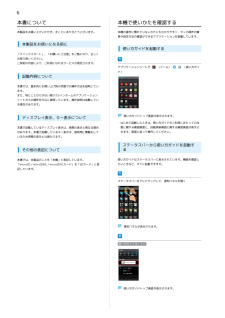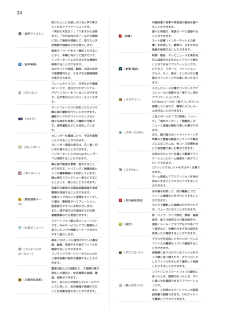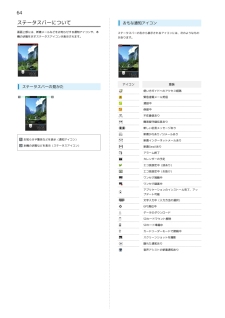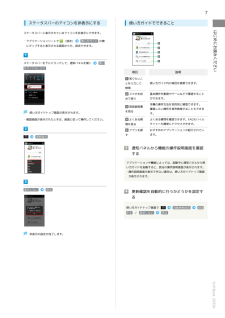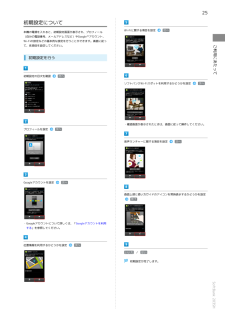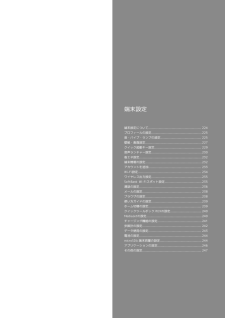Q&A
取扱説明書・マニュアル (文書検索対応分のみ)
"使い方"5 件の検索結果
"使い方"10 - 20 件目を表示
全般
質問者が納得最終的には、個人の好みなるので、私の感想ですが参考に。
今年の夏モデル以外の機種はしない。
理由、LINEとパズドラをする書いてあったので、現行スペックを買わないと、半年ぐらいでスペックが足りなくなり、遅さや不具合を感じるようになると思います。アプリの更新で容量が肥大化していますので、その2つのアプリを使いたいなら最新型で。
CPUのクロックは早い方を選んだ方が良い、やはり、その0.2ぐらいの誤差も二年も使うと違ってくる。
自分はSHシリーズのAndroidを使ってきて、Fに変えましたが、WIFIの受信...
4521日前view1217
全般
質問者が納得恐らく使い方ガイドを強制停止か無効にしてしまったので、
設定>アプリケーション>すべて>使い方ガイド>をクリックすれば元に戻るかと...
4474日前view121
全般
質問者が納得メールするときは、右手で持って左手で打っています。
shoppingするときも拡大、縮小が出来るので便利です。
携帯には戻れないです。
小さい画面を見ていると逆にイライラしてくるので嫌です。
電池残量が気になるのなら、モバイルバッテリーを常に持つことです。
最初は、設定やら自分が良く使うアプリを探すのに時間がかかりますが、慣れてくればスマートフォンなんて簡単なものです。
4645日前view307
全般
質問者が納得203SHなら標準でスクリーンショット撮影の機能があります
本体上部にある (電源ボタン)と、画面右下にある (音量小ボタン)を同時に2秒程度長押しすると、表示されている画面のスクリーンショットを撮影できます。
http://faq.mb.softbank.jp/detail.aspx?id=e676530454b50534d572f612f4d72683778503968442f4c6d7a5145417a7a41346a494466715a52593050343d
4582日前view751
全般
質問者が納得ウィジェットアプリをSDに保存してたら、機能しない場合がありますが、どうですか?もしそうであれば本体保存にしてみて再度確認作業してみて下さい。
4424日前view68
初期設定画面利用するをタップ ウェルカムシート(ロック画面) を下にドラッグS画面ロック前の画面へプロフィール設定へをタップして設定電源を入れると、初期設定画面が表示され、プロフィール(自分の電話番号、メールアドレスなど)やGoogleTMアカウント、Wi-Fiの設定などの基本的な設定を行うことができます。一定時間、操作しないでおくと、画面が消え画面ロックが設定されます。http://www.softbank.jp/mb/r/support/203sh/※PDF版もダウンロードできます。ブラウザのブックマークに登録されている「オンラインマニュアル」を選択アプリケーションシートで (ツール)S (使い方ガイド)基本操作を動画やゲーム、体験型チュートリアルで簡単に覚えることができます。取扱説明書では今すぐ試すをタップして説明している機能を起動できます。このケータイの使いかたを調べたり、FAQサイトへアクセスすることができます。このケータイまたはパソコンでも確認できます。ウェルカムシート(ロック画面)/画面ロック解除初期設定取扱説明書■ オンラインマニュアル■ 使い方ガイド(アプリ)ケータイから...
2電話帳を利用する................................................................94メモ帳を利用する............................................................. 178電話帳をインポートする..................................................... 97パソコン用ファイルを利用する........................................ 179電話帳をバックアップする..................................................99おサイフケータイ ® を利用する......................................... 180各種データを管理する...................................................... 182メール/ブラウザメールの種類について...............................
6本書について本機で使いかたを確認する本製品をお買い上げいただき、まことにありがとうございます。本機の操作に慣れていないかたにもわかりやすく、タッチ操作の練習や設定方法の確認ができるアプリケーションを搭載しています。本製品をお使いになる前に使い方ガイドを起動する「クイックスタート」、「お願いとご注意」をご覧になり、正しくお取り扱いください。ご契約の内容により、ご利用になれるサービスが限定されます。アプリケーションシートで記載内容について(ツール)(使い方ガイド)本書では、基本的にお買い上げ時の状態での操作方法を説明しています。また、特にことわりがない限り3ラインホームのアプリケーションシートからの操作を中心に説明しています。操作説明は省略している場合があります。ディスプレイ表示、キー表示について使い方ガイドトップ画面が表示されます。・はじめて起動したときは、使い方ガイドのご利用にあたっての注本書で記載しているディスプレイ表示は、実際の表示と異なる場合意に関する確認画面と、自動更新確認に関する確認画面が表示さがあります。本書で記載しているキー表示は、説明用に簡略化してれます。画面に従って操作してください。いるた...
34知りたいことを話しかけると声で教え(音声アシスト)内蔵辞書で言葉や英単語の意味を調べてくれるアプリケーションです。ることができます。「明日の天気は?」「六本木から浅草まで」「今日は何の日?」などの質問調べた単語は、単語カードに登録する(辞書)ことができます。に対して意味を理解して、知りたい天書)を利用して、最新の、さまざまな検索キーワードをキー操作入力するこ情報を検索することもできます。となく、本機に向かって話すだけで、新聞・雑誌・テレビニュースを発売当インターネット上のさまざまな情報を(音声検索)ネット辞書(インターネット上の辞気情報や経路などをお答えします。日に誌面そのままのレイアウトで読む検索することができます。Webサイトや地図、動画、お店の住所ことができるアプリケーションです。(新聞 雑誌)ビジネス、スポーツ、ファッション、や乗換案内など、さまざまな関連情報富なラインナップでお楽しみいただけフレームやイラスト、文字などの豊富ます。なパーツで、自分だけのオリジナル(カバコレ)グルメ、モノ、旅行、エンタメなど豊が表示されます。入力したメール文書をワンタッチでデデザインカバーをつくることができまコレメ...
64ステータスバーについて画面上部には、新着メールなどをお知らせする通知アイコンや、本機の状態を示すステータスアイコンが表示されます。ステータスバーの見かたおもな通知アイコンステータスバーの左から表示されるアイコンには、次のようなものがあります。アイコン意味使い方ガイドへのアクセス経路緊急速報メール受信通話中保留中不在着信あり簡易留守録伝言あり新しい伝言メッセージあり新着SMSあり/S!メールありお知らせや警告などを表示(通知アイコン)新着インターネットメールあり本機の状態などを表示(ステータスアイコン)新着Gmailありアラーム終了カレンダーの予定エコ技設定中(技あり)エコ技設定中(お助け)ワンセグ視聴中ワンセグ録画中アプリケーションのインストール完了、アップデート可能文字入力中(入力方法の選択)GPS測位中データのダウンロードSDカードマウント解除SDカード準備中カードリーダーモードで接続中スクリーンショットを撮影隠れた通知あり音声アシストの新着通知あり
7ステータスバーのアイコンを非表示にする使い方ガイドでできることはじめにお読みくださいステータスバーに表示されているアイコンを非表示にできます。・アプリケーションシートで(設定)使い方ガイド の順にタップすると表示される画面からも、設定できます。ステータスバーを下にドラッグして、通知パネルを開く使い方ガイドはこちら項目説明知りたいことを入力して使い方ガイド内の項目を検索できます。検索スマホを初めて使う取扱説明書使い方ガイドトップ画面が表示されます。を見るよくある質・確認画面が表示されたときは、画面に従って操作してください。問を見るアプリを探常時表示す基本操作を動画やゲームなどで確認することができます。本機の操作方法を目的別に確認できます。確認したい操作を音声検索することもできます。よくある質問を確認できます。FAQモバイルサイトへも簡単にアクセスできます。おすすめのアプリケーションが紹介されています。通知パネルから機能の操作説明画面を確認するアプリケーションや機能によっては、起動中に通知パネルから使い方ガイドを起動すると、該当の操作説明画面が表示されます。・操作説明画面が表示できない場合は、使い方ガイドトップ...
25初期設定について本機の電源を入れると、初期設定画面が表示され、プロフィールWi-Fiに関する項目を設定次へ(自分の電話番号、メールアドレスなど)やGoogle™アカウント、Wi-Fiの設定などの基本的な設定を行うことができます。画面に従っご利用にあたってて、各項目を設定してください。初期設定を行う初期設定の目次を確認次へソフトバンクWi-Fiスポットを利用するかどうかを設定次へ・確認画面が表示されたときは、画面に従って操作してください。プロフィールを設定次へ音声ランチャーに関する項目を設定Googleアカウントを設定次へ次へ画面上部に使い方ガイドのアイコンを常時表示するかどうかを設定完了・Googleアカウントについて詳しくは、「Googleアカウントを利用する」を参照してください。位置情報を利用するかどうかを設定次へいいえ / はい初期設定が完了します。SoftBank 203SH
231音声ランチャー設定利用時の操作音声で画面ロックを解除するための音声キーワードを設定する音声ランチャーの使いかたを確認する音声ランチャー設定画面で はじめに(使い方の説明)画面に従って操作音声ランチャー設定画面で 音声ロック解除番号を入力OK音声キーワードを入力声キーワードを3回話す音声ランチャーを利用できるように設定する音声ランチャー設定画面で ON/OFF設定ONケーションを選択ンドを編集コマンド登録欄をタップOK完了音声ランチャー設定画面で 音声ロック解除号を入力OK音声キーワードをリセット音声コマ音声ランチャーで起動するアプリケーションの音声コマンドを選んで削除する音声コマンドをロングタッチはい音声ロック解除について確認する音声ランチャー設定画面で 音声ロック解除ケーションを選択操作用暗証番アプリOK音声ランチャー設定画面で 音声コマンドの設定続行送話口に向かって音音声で画面ロックを解除するための音声キーワードをリセットする音声ランチャーで起動するアプリケーションの音声コマンドを編集する音声ランチャー設定画面で 音声コマンドの設定操作用暗証音声キーワードを登録アプリ削除はい号を入力OK音声ロック解...
端末設定端末設定について............................................................. 224プロフィールの設定.......................................................... 225音・バイブ・ランプの設定............................................... 225壁紙・画面設定................................................................. 227クイック起動キー設定...................................................... 229音声ランチャー設定.......................................................... 230省エネ設定........................................................................232端末情報の設...
270けて経過時間をお知らせする................................................... 176手書きのメモを作成する(「書」メモ).............................77テザリングオプションを利用する..................................... 198ささまざまな方法で撮影する............................................... 136データ使用の設定............................................................. 243データ使用量を確認/制限する...........................................59データをバックアップする..................................................55電源を入れる/切る............................................................ 23電子書籍...
- 1